В этом пункте есть только два варианта: все или только я. Выберите соответствующую опцию и сохраните настройки. Когда вы закрываете свой профиль, область «Избранное» в TikTok отображается для других как удаленный глаз.
Чтобы увидеть область избранного, откройте приложение TikTok на своем мобильном устройстве и перейдите на главную страницу аккаунта — область профиля.
В верхней части экрана — под строкой с количеством подписок, подписчиков и лайков — находится значок быстрого доступа. Нажмите на него.
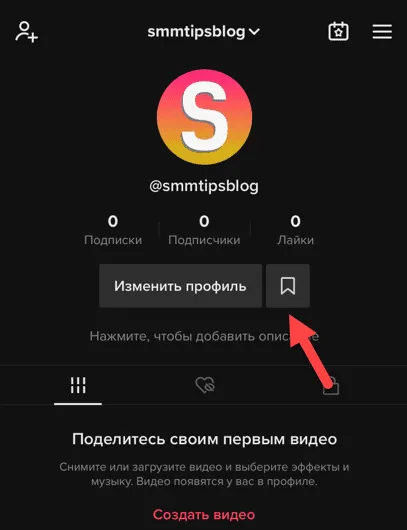
Затем вы перейдете в раздел «Избранное», где содержатся сохраненные видео, музыка, хэштеги и эффекты.
Как добавить в избранное: видео, музыку, хэштеги, эффекты
Теперь поговорим о том, как добавлять контент в избранное — видео, музыку, хэштеги, эффекты.
Видео
Чтобы добавить видео в избранное, откройте нужное видео и нажмите на опцию «Поделиться» — значок со стрелкой.
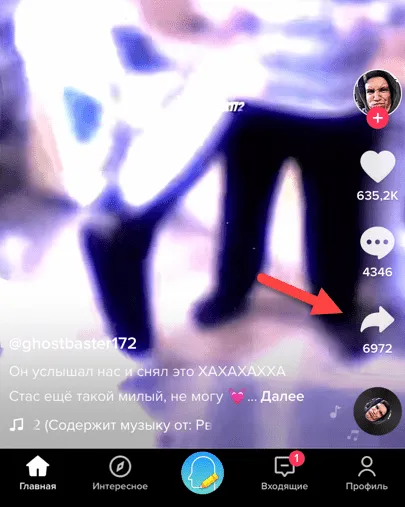
Откроется меню, в котором нужно выбрать пункт «Добавить в избранное».
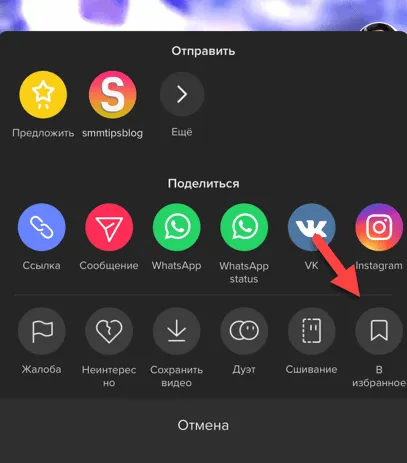
Затем видео появится в избранном контенте, чтобы вы могли в любой момент посмотреть его снова или поделиться им с друзьями.
Музыку
Откройте поиск и введите название нужной песни. Затем перейдите на вкладку «Музыка». Выберите нужную композицию из списка.
Затем откроется список видеороликов, в которых используется эта песня. Нажмите на кнопку «Избранное».
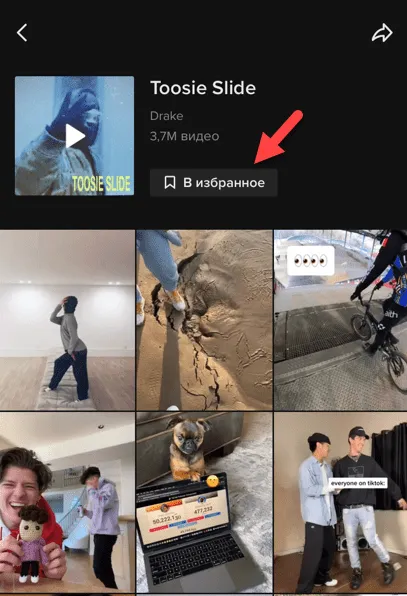
Вы успешно сохранили песню.
Хештеги
Перейдите в раздел «Поиск» и найдите нужный хэштег, например #humor. Откройте нужный тег. Отображается список всех видео, размещенных с этим хэштегом.
Нажмите на кнопку «Избранное».
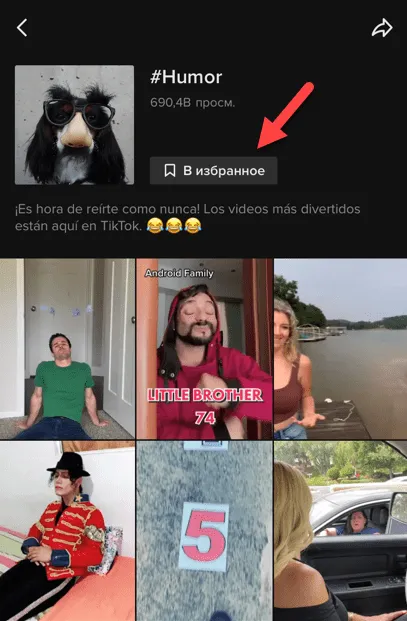
Вы сохранили метку.
Эффекты
Вы также можете добавить понравившиеся эффекты в избранное, чтобы не искать их в общем списке. Для этого перейдите в новую область для видеозаписей (символ плюса в приложении).
Откройте раздел «Эффекты». Выберите нужный эффект и нажмите на значок ярлыка.
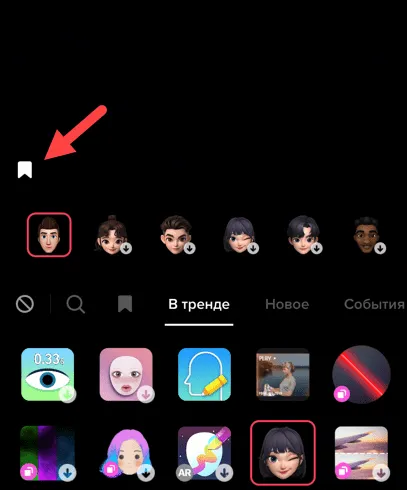
Вы успешно добавили желаемый эффект в избранное.
Как удалить контент из избранного
Вы можете в любое время удалить видео или другие элементы из избранного. Для этого откройте область «Избранное», выберите область «Видео» и воспроизведите нужное видео.
Снова нажмите на значок «Поделиться» и выберите в меню пункт «Удалить из избранного».
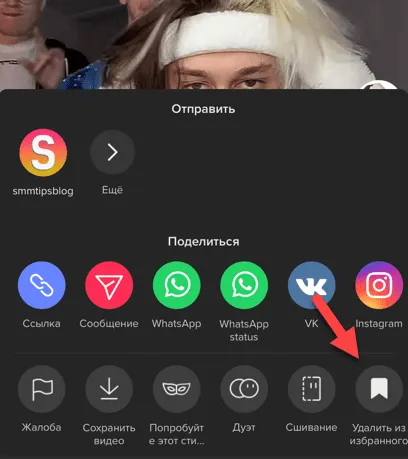
Чтобы удалить другие элементы, например музыку или хэштег, щелкните вкладку и выберите #tag или песню. Откроется список всех клипов, размещенных по хэштегу или музыке.
Нажмите на кнопку «Избранное».
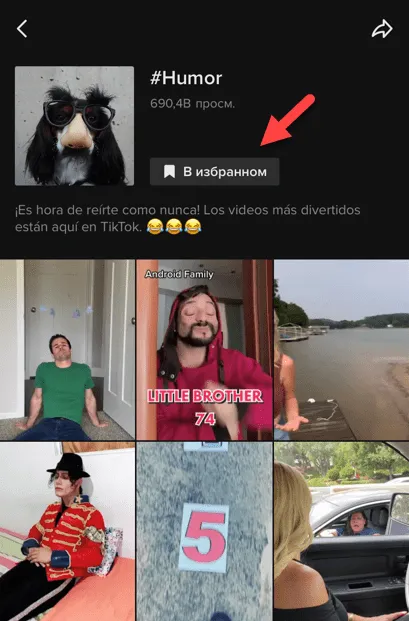
После этого песня или #tag исчезает из раздела «Избранное».
Чтобы удалить другие элементы, например музыку или хэштег, щелкните вкладку и выберите #tag или песню. Откроется список всех клипов, размещенных по хэштегу или музыке.
Как найти нужное видео в разделе «Понравившееся»
Отображается много видео, особенно если вы недавно использовали расширение одного из бесплатных сервисов. Часто люди не хотят просматривать все понравившиеся им записи: Пользователь ищет конкретный тик-так для просмотра, а не теряется в бесконечном потоке клипов.
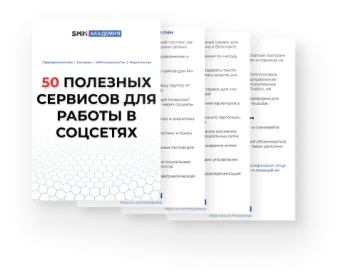
К сожалению, навигация на этой вкладке недоступна, поэтому нет возможности сортировать клипы. Однако видео добавляются в раздел в хронологическом порядке: Последние понравившиеся вам видеоролики находятся в начале, что упрощает поиск.
Это важно: если пользователь не хочет пропустить необычные клипы, лучше добавить их в «избранное». Нажмите и удерживайте ролик в течение нескольких секунд и выберите кнопку «Избранное».
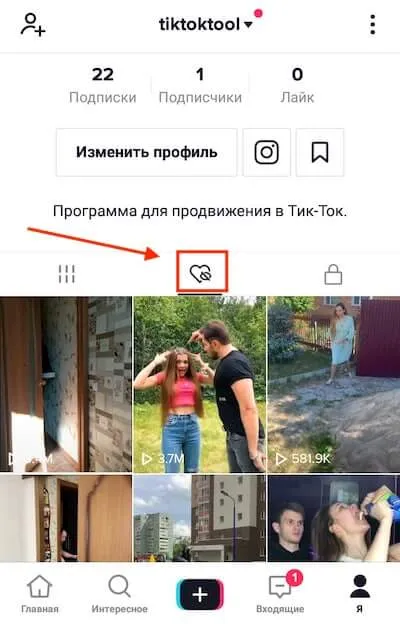
Как скрыть свой раздел с понравившимися роликами от посторонних
Общественные деятели часто скрывают эту часть. Но даже обычные пользователи не хотят, чтобы их любимое видео видели посторонние. В Tik Tok есть специальная функция для этой цели:

Как посмотреть раздел понравившееся у другого пользователя
Когда вы заходите в профиль своего любимого Tik Toker, вы хотите знать, какие клипы ему нравятся. Ответ на вопрос о том, где в Tik Tok можно посмотреть, какие видео нравятся другим пользователям: Вот.
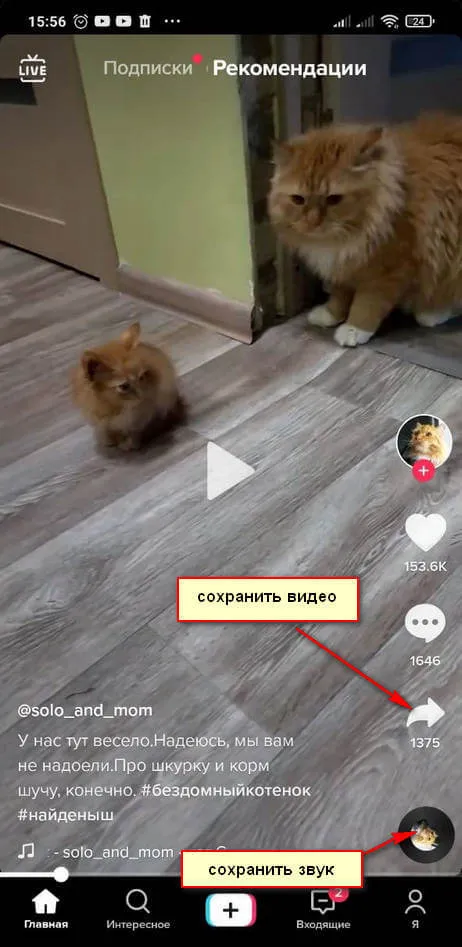
Вы можете в любое время удалить видео или другие элементы из избранного. Для этого откройте область «Избранное», выберите область «Видео» и воспроизведите нужное видео.
Как посмотреть, кому ставил лайки тиктокер
В отличие от Instagram, в Tik Tok вы также можете смотреть видео, которые понравились другим пользователям. Если только они не скрыли их в настройках конфиденциальности.
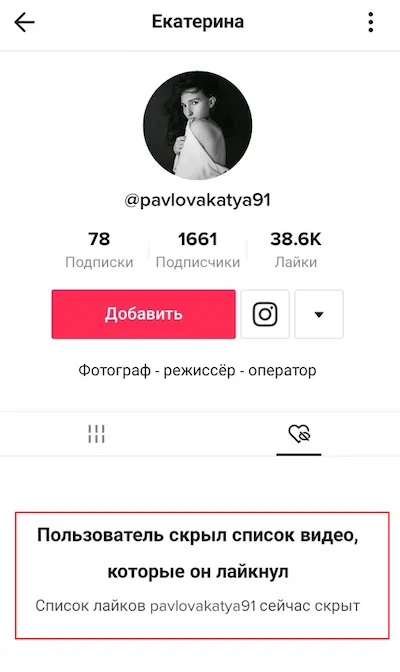
Действуйте так же, как и при просмотре собственных Likes. Перейдите на страницу Tiktocker.
Перейдите на вкладку «Сердце». Здесь представлены видеоролики, которые понравились владельцу аккаунта.
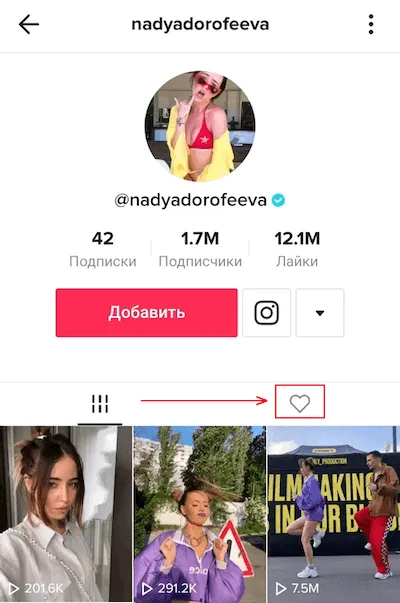
Как скрыть понравившиеся ролики
Каждый Ticktocker может позволить пользователям видеть понравившийся контент или скрыть его в настройках.
Для этого вызовите свой профиль. Нажмите на три точки — это приведет вас в раздел «Настройки и конфиденциальность». Нажмите на «Конфиденциальность».
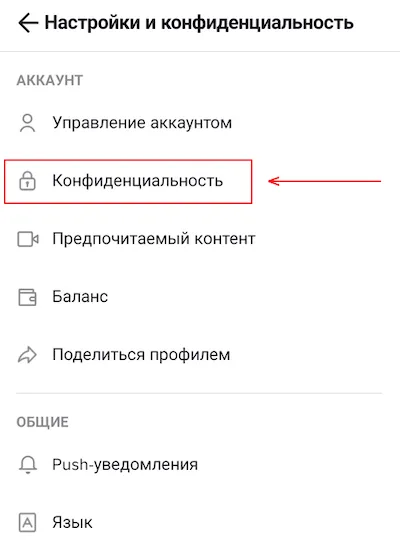
Затем перейдите в раздел «Кто видит ваш список лайков».
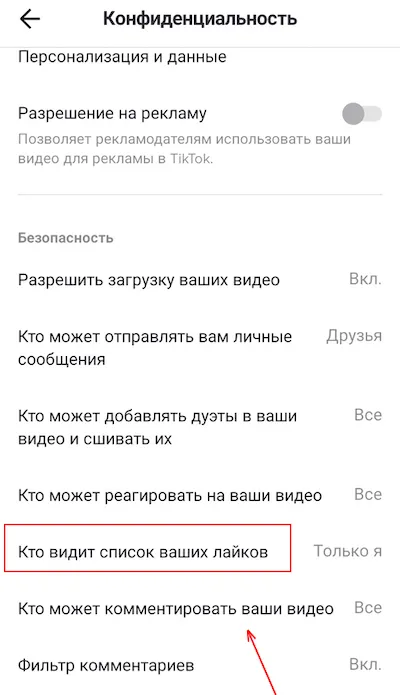
Установите флажок «Только я».
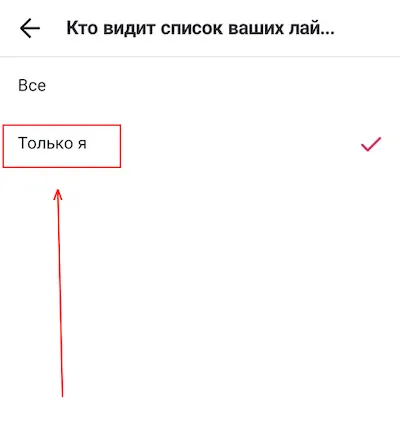
Как удалить понравившиеся видео в Тик Ток
Невозможно удалить весь список одним щелчком мыши. Вы должны удалять каждое видео по отдельности.
Для этого перейдите в раздел видео, которое вам нравится. Запустите понравившееся видео и снова нажмите на сердечко.
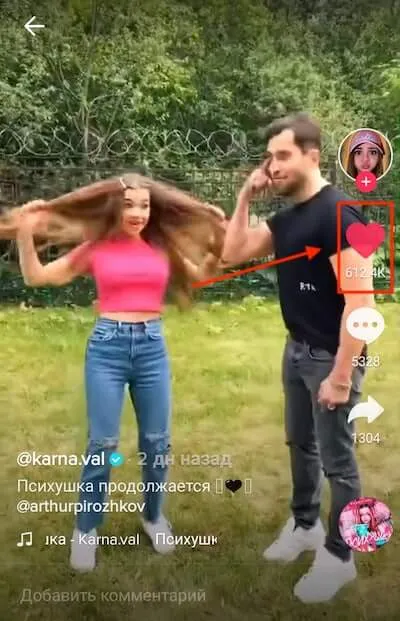
Если вы все сделали правильно, цвет сердца изменится с красного на белый. А само видео удаляется из списка.
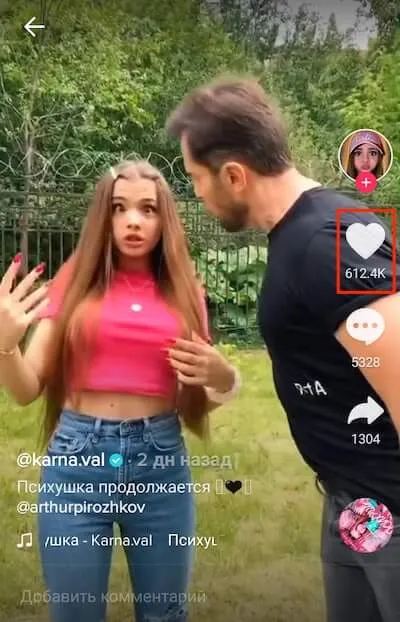
Заключение
Пользовательский интерфейс Tic Toc позволяет просматривать ваши любимые видео и контент, отмеченный другими пользователями Tic Toc. Это может быть полезно для быстрого поиска интересующих вас видео и анализа предпочтений пользователей.
При необходимости вы можете скрыть понравившиеся видео в настройках конфиденциальности.
Полезные ссылки :
Пожалуйста, убедитесь, что вы ознакомились с политикой ByteDance Ltd и Пользовательским соглашением TikTok, прежде чем применять информацию в этой статье. Информация в этой статье может не соответствовать или противоречить политике ByteDance Ltd и/или Пользовательскому соглашению TikTok.
Этот блог был создан исключительно в информационных целях, для продвижения социальной сети TikTok на добровольной основе. Блог не претендует на права официального сайта или любого производного от него. Все фото- и видеоматериалы взяты из открытых источников в Интернете. Если у вас есть претензии или обвинения в нарушении авторских прав или прав собственности, пожалуйста, свяжитесь с администрацией сайта.
В опциях можно указать: «Все» или «Только я». При первом варианте другие пользователи могут видеть записи, отмеченные владельцем.
Сохраненные видео в Тик Токе: где находятся
На Tik Tok вы можете просматривать понравившиеся вам видео в области профиля пользователя.
Владелец страницы может видеть лайки записей через модуль: «Мой профиль». Это частная вкладка, доступная только владельцу. На основе этих сообщений составляются «рекомендации» для дальнейшего просмотра.
Сообщения из «Закладок» можно просматривать и сохранять на смартфоне (если владелец ролика разрешает это).
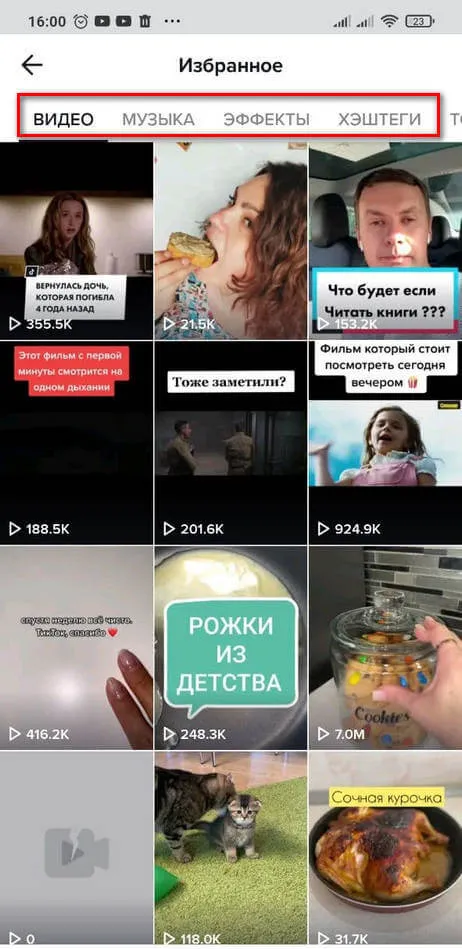
1. откройте Tic Toc — перейдите в раздел «Рекомендации». 2. нажмите на значок «сердце». 3. если он горит красным цветом, запись добавлена.
Если пользователь был занесен в черный список как автор или материал был добавлен с закрытой страницы (зоны подписки), запись не будет сохранена в профиле.
Список понравившихся клипов
Чтобы увидеть свои сообщения в «закладках», нужно зайти в свой профиль. На странице есть две вкладки: мои сообщения и сообщения, помеченные для сохранения.
Здесь вы найдете список просмотренных вами видеороликов:
Для того чтобы другие могли видеть ваш список избранного, необходимо сделать следующее:
В опциях можно указать: «Все» или «Только я». При первом варианте другие пользователи могут видеть записи, отмеченные владельцем.
Как скачать лайкнутое видео
В разделе «Закладки» вы можете открыть и проверить сохраненные вами клипы. Это относится к загрузкам и функции «Поделиться».

Как извлечь любимое видео:
- Откройте модуль: «Закладки».
- Выберите клип — нажмите на значок с тройной точкой внизу.
- В инструментах: «Загрузить» — подождите, пока видео сохранится на вашем смартфоне.
Опция «Мне нравится» может привести к исчезновению сообщений или появлению значка в виде удаленного изображения. Эти видео нельзя скачать и нельзя найти в постах автора.
Другой способ получить видео, если владелец профиля указал: «Недоступно для загрузки»:
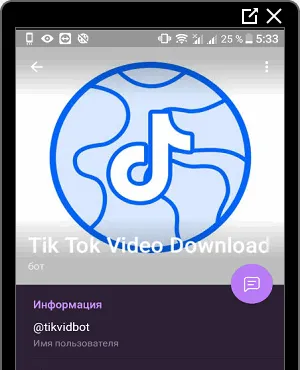
- Перейдите в Telegram.
- Введите название канала: «Tik Tok Downloader» Bot — @tikvidbot.
- Вернитесь в приложение — скопируйте ссылку на пост.
- Вставьте в поле ввода чата — отправить.
- Получите файл для загрузки.
Таким образом, вы сможете загрузить все сообщения в этом разделе: «В закладки».
Почему пропадают записи из закладок
Раздел «Сохраненные» содержит сообщения, загруженные другими пользователями. Авторы могут удалять содержимое и устанавливать параметры конфиденциальности.
Другие причины, по которым запись отсутствует в списке:
- Пользователь не обновил приложение. Пользователь не обновил приложение,
- Создатель клипа внес зрителя в черный список,
- Запись была удалена или заблокирована.
В последнем случае пользователь может зайти на страницу выбранного создателя и поискать видео для повторной публикации. Часто исполнители видеороликов Tik Tok повторно публикуют свои клипы, когда они были заблокированы. Но с небольшими изменениями, чтобы они не блокировались снова.
Если создатель клипа заблокировал зрителя, вы не сможете получить доступ к его профилю. Появится сообщение «Учетная запись скрыта в настройках конфиденциальности». Сохраненные видео также не могут быть просмотрены и помечены перечеркнутым квадратом.

Я давно занимаюсь социальными сетями и SMM, и я первым узнаю о новых приемах и обновлениях, которые я всегда публикую на своем сайте.
















